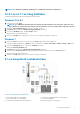Reference Guide
Windows 7
1. Kattintson a vezeték nélküli ikonra az értesítések menüben, vagy érintse meg azt.
2. Kattintson arra a hálózatra, amelyhez kapcsolódni szeretne.
3. Kattintson a Kapcsolódás gombra.
MEGJEGYZÉS: Ha a rendszer kéri, adja meg ismét a hálózati jelszavát. Lehet, hogy az útválasztó beállítása során már
konfigurálta a hálózati kulcsot, vagy az útválasztó rendelkezik alapértelmezett hálózati kulccsal. A részletekért
forduljon a router gyártójához.
4. Fájlmegosztás be-/kikapcsolása (opcionális).
Internetkapcsolat WWAN-on keresztül
A WWAN-kapcsolat nem igényel modemet vagy útválasztót a laptop vagy táblagép internetre való csatlakoztatásához. A számítógép
WWAN-kártyája a mobiltelefonhoz hasonlóan, közvetlenül csatlakozik a szolgáltató hálózatához.
Ha hálózati szolgáltatási szerződéssel vásárolt táblagépet, lehet, hogy az internet már aktiválva van.
MEGJEGYZÉS: A számítógépen vagy táblagépen legyen engedélyezve a Wi-Fi. A vezeték nélküli kapcsolat
engedélyezéséhez szükséges tudnivalókért tekintse meg a számítógéphez mellékelt
Gyors üzembehelyezési útmutatót
vagy a www.dell.com/support weboldal
Beállítás és specifikációk
menüpontját.
Windows 10
1. Kattintson a vezeték nélküli ikonra az értesítések menüben, vagy érintse meg azt.
2. Kattintson a mobil széles sávú hálózat nevére, vagy érintse meg azt.
3. Kattintson vagy koppintson a Kapcsolódás lehetőségre.
4. Ha a rendszer kéri, írja be a hozzáférési pont nevét (APN) vagy a PIN-kódot, a felhasználónevet és a jelszót.
Windows 8.1
1. A vezérlőgombok oldalsávból válassza a Beállításokat.
2. Kattintson a vezeték nélküli ikonra az értesítések menüben, vagy érintse meg azt.
3. Kattintson arra a hálózatra, amelyhez kapcsolódni szeretne, vagy érintse meg azt.
4. Kattintson vagy koppintson a Kapcsolódás lehetőségre.
5. Ha a rendszer kéri, írja be a hozzáférési pont nevét (APN) vagy a PIN-kódot, a felhasználónevet és a jelszót.
Windows 7
1. Kattintson a Start gombra, írja be a keresőmezőbe a Mobile Broadband Utility kifejezést, majd nyomja meg Enter gombot.
2. A Mobile Broadband Utility ablakban kattintson a Csatlakozás gombra.
3. Ha a rendszer kéri, írja be a hozzáférési pont nevét (APN) vagy a PIN-kódot, a felhasználónevet és a jelszót.
A hang beállítása
A Dell számítógépek és táblagépek beépített hangszórókkal rendelkeznek, amelyek kétcsatornás hangot támogatnak. A beépített
hangszórók használatához játsszon le médiatartalmat, és állítsa be a hangerőt a kívánt szintre.
A Dell számítógépek és táblagépek 3,5 mm-es csatlakozóval rendelkeznek, amellyel külső hangszórók csatlakoztathatók. Ha két
csatornával rendelkező audioeszközt állít be, csatlakoztassa a hangszórókat a 3,5 mm-es fejhallgatóporthoz vagy az audioporthoz.
A Dell asztali gépek 5.1/7.1 hangtámogatással is rendelkezhetnek. Ha 5.1/7.1-es hangot állít be, a legjobb hangkimenet érdekében a
megfelelő portokhoz kell csatlakoztatnia a hangszórókat.
MEGJEGYZÉS
: Az adott számítógépen vagy táblagépen megtalálható portokkal kapcsolatos további információkért
tekintse meg a mellékelt
Gyors üzembehelyezési útmutatót
vagy a www.dell.com/support weboldal
Beállítás és
specifikációk
menüpontját.
MEGJEGYZÉS: A legjobb eredmények érdekében a hangszórókat a hozzájuk mellékelt utasításokban ismertetett módon
helyezze el.
8 A számítógép beállítása